Comment Faire Des Panoramas Incroyables dans Windows Gratuitement





Vous avez toujours voulu créer une photo panoramique sur votre PC? Avec la technologie d’aujourd’hui, Photoshop n’est pas nécessaire et il n’est vraiment pas nécessaire d’acheter un logiciel de couture photo non plus.
Prenant en charge Windows XP, Vista et 7; La galerie de photos Windows Live a tout ce qu’il faut pour créer de superbes panoramas gratuitement. L’application de gestion et de partage de photos est simplement une version améliorée de Windows Photo Gallery, fournie avec le système d’exploitation Vista. La fonction d’assemblage panoramique intégrée au logiciel est très simple et facile à utiliser. Cela peut aussi être très amusant!
Commençons et découvrons comment créer des panoramas incroyables gratuitement sur Windows.
Télécharger la Galerie de photos Windows Live
Tout d’abord, nous devrons télécharger la galerie de photos Windows Live, disponible auprès de Microsoft. Cela vous donnera la possibilité de télécharger d’autres services Windows Live, mais tout ce dont nous avons besoin pour cela est la Galerie de photos.
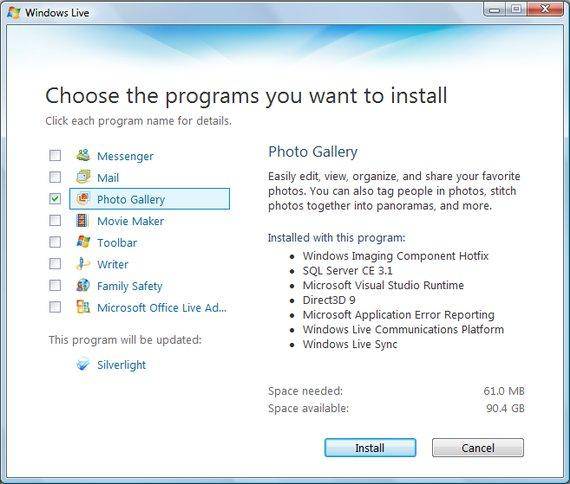
Utilisateurs de Vista, notez qu’il s’agit d’une version mise à jour et offre plus que la possibilité de créer des panoramas. Les fonctionnalités supplémentaires incluent le marquage automatique, l’histogramme de couleur visible d’une image et la possibilité de télécharger des photos sur des sites de partage de photos tels que Flickr.
Prendre des photos panoramiques
La galerie de photos facilite la couture des photos so en fait, prendre des photos panoramiques est probablement l’étape la plus difficile. Heureusement, cependant, c’est aussi assez simple à faire.
Passons à l’essentiel. Tout d’abord, vous aurez besoin d’un trépied ou d’une sorte de support pour que votre appareil photo tourne, car il est essentiel de maintenir le niveau de vos prises de vue. Deuxièmement, il est essentiel que vous chevauchiez chaque coup avec une partie de celui qui précède. Soyez toujours généreux avec le chevauchement.

Ajustez les paramètres de votre appareil photo restent les mêmes entre les prises de vue (peut être fait en passant en mode manuel, pour plus d’informations, consultez les 10 fonctionnalités que vous devez Connaître Sur Votre appareil photo numérique) et à partir de là, c’est entièrement à vous de décider du type de panorama que vous souhaitez prendre. Il est possible de faire n’importe quoi, des verticales, à 360 degrés, aux multi-rangées. Encore une fois, tout dépend de vous!
Si l’un d’entre vous, photographe, a de bons conseils sur la façon de prendre de bonnes photos panoramiques, assurez-vous de les partager avec nous dans les commentaires.
Créer la Photo Panoramique
Maintenant, nous pouvons enfin créer l’image panoramique et cela ne prend que quelques clics de souris. Tout d’abord, choisissez la série de photos que vous souhaitez pour le panorama dans la galerie de photos Windows Live en maintenant la touche ctrl enfoncée et en les sélectionnant.
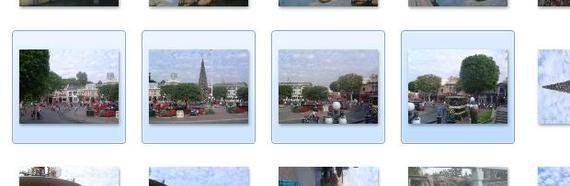
Ensuite, montez et cliquez sur Créer et appuyez sur Créer une photo panoramique….
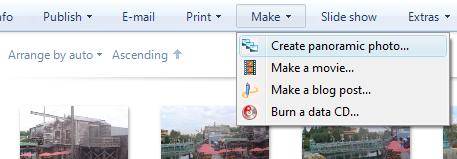
La galerie de photos commencera à assembler les photos de manière transparente et à créer automatiquement un nouveau fichier que vous pourrez enregistrer en tant que panorama. Voici comment le mien est sorti:

Ensuite, n’hésitez pas à vous débarrasser des parties noires et à lisser les bords en recadrant l’image. Vous pouvez le faire directement dans la galerie de photos en cliquant sur Réparer et en allant Recadrer la photo. À partir de là, ajustez le cadre à la façon dont vous le souhaitez et appuyez sur Appliquer pour enregistrer.





